คุณลักษณะหนึ่งที่มีประโยชน์ใน Windows รุ่นก่อน XP คือคุณสามารถนำฮาร์ดไดรฟ์ที่ติดตั้ง Windows และเชื่อมต่อกับคอมพิวเตอร์เครื่องอื่นได้ เมื่อบู๊ตเครื่องแล้วมันจะเริ่มตรวจจับและติดตั้งไดรเวอร์อุปกรณ์ทั้งหมดอีกครั้ง เมื่อคุณเปลี่ยนมาเธอร์บอร์ดหรือย้ายฮาร์ดไดรฟ์ที่ติดตั้ง Windows XP ไปยังคอมพิวเตอร์เครื่องอื่นให้เตรียมพร้อมที่จะรีบูตลูปไม่สิ้นสุดหรือหน้าจอสีน้ำเงินที่มีชื่อเสียงแห่งความตาย (BSOD) ข้อผิดพลาดมักจะเป็นข้อผิดพลาด STOP 7B ซึ่งเกี่ยวข้องกับปัญหากับตัวควบคุมฮาร์ดไดรฟ์
ปัญหานี้มักเกิดจากความจริงที่ว่าคอนโทรลเลอร์สำหรับจัดเก็บข้อมูลที่ใช้โดย Windows XP ต้องการไดร์เวอร์ที่แตกต่างกันขึ้นอยู่กับประเภทของฮาร์ดไดรฟ์ที่อยู่บนเมนบอร์ด หากคอนโทรลเลอร์เก่าใช้ไดรเวอร์เดียวและคอนโทรลเลอร์ใหม่จำเป็นต้องใช้ไดรเวอร์อื่น XP พยายามบู๊ตด้วยไดรเวอร์เก่าและพ่นหน้าจอสีน้ำเงินขึ้นเพราะไดรเวอร์ผิดพยายามโหลด คอนโซลการกู้คืนหรือแม้แต่เซฟโหมดไม่สามารถใช้งานได้เนื่องจาก Windows ไม่สามารถบู๊ตอะไรได้หากไม่มีซอฟต์แวร์ที่ถูกต้องสำหรับคอนโทรลเลอร์ ความหวังที่แท้จริงเพียงอย่างเดียวที่คุณมีปัญหานี้ไม่เกิดขึ้นคือการใช้แผงวงจรหลักที่มีชิปเซ็ตตัวเดียวกันสำหรับตัวควบคุมฮาร์ดไดรฟ์

หลังจากหลายปีที่ผ่านมานับตั้งแต่มีการเปิดตัว Windows XP ก็ยังไม่ใช่เรื่องง่ายที่จะย้ายฮาร์ดไดรฟ์และพาร์ติชั่น Windows XP ไปยังคอมพิวเตอร์เครื่องอื่นโดยไม่ได้รับหน้าจอสีน้ำเงิน มีวิธีที่ง่ายกว่าในการทำแม้ว่าพวกเขาจะใช้เงินจำนวนพอใช้ น่าประหลาดใจที่เว็บไซต์ส่วนใหญ่บนอินเทอร์เน็ต (รวมถึง Microsoft) จะบอกคุณถึงวิธีแก้ไขปัญหาเพียงอย่างเดียวคือทำการติดตั้งซ่อมหรือล้างการติดตั้ง XP ของคุณด้วยรูปแบบและติดตั้งใหม่อีกครั้ง โชคดีที่มีวิธีแก้ไขปัญหานี้ คุณสามารถหลีกเลี่ยงปัญหานี้ได้ก่อนที่จะย้าย XP ไปยังคอมพิวเตอร์เครื่องใหม่หรือแผงวงจรหลักหากคุณรู้ว่าต้องทำอะไรและประการที่สองปัญหายังคงแน่นอนแม้หลังจากที่คุณย้าย XP ไปยังการกำหนดค่าฮาร์ดแวร์ใหม่แล้ว นี่คือวิธีที่จะทำ
ก่อนที่จะย้ายฮาร์ดไดรฟ์หรือถอดเมนบอร์ดเก่า
เห็นได้ชัดว่านี่เป็นวิธีที่ดีกว่าเพราะจะทำให้คุณไม่ได้รับปัญหาหลังจากย้ายไปที่ฮาร์ดแวร์ใหม่และต้องการการใช้งานโดยไม่ต้องใช้ซอฟต์แวร์เพิ่มเติม
1. ไปที่แผงควบคุมและเปิดระบบ
2. คลิกแท็บ Hardware จากนั้นคลิกปุ่ม Device Manager
3. ในตัวจัดการอุปกรณ์ขยาย“ IDE ATA / ATAPI คอนโทรลเลอร์” โดยคลิกที่เครื่องหมาย +
4. คลิกขวาที่ตัวควบคุม FIRST ในรายการและเลือก Update Driver ควรเป็นชื่อที่มีชื่อผู้ผลิตเช่น VIA หรือ Intel เป็นต้น
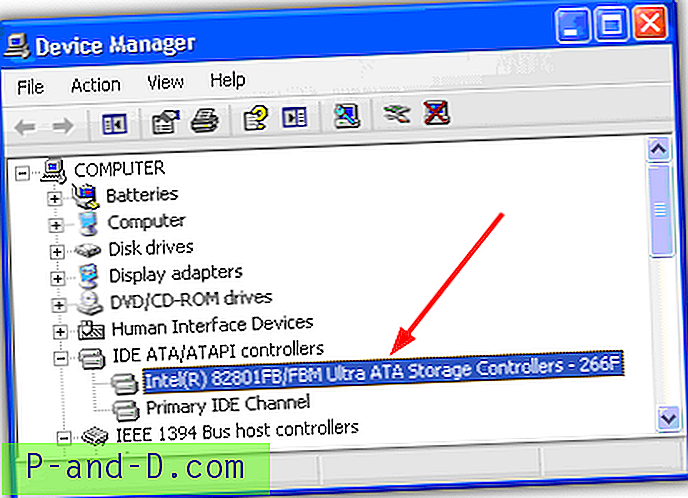
5. เลือก“ ไม่ไม่ใช่เวลานี้” เมื่อถูกถามว่า“ Windows สามารถเชื่อมต่อกับ Windows Update เพื่อค้นหาซอฟต์แวร์ได้หรือไม่” และคลิกถัดไป
6. เลือก“ ติดตั้งจากรายการหรือตำแหน่งเฉพาะ (ขั้นสูง)” แล้วคลิกถัดไป
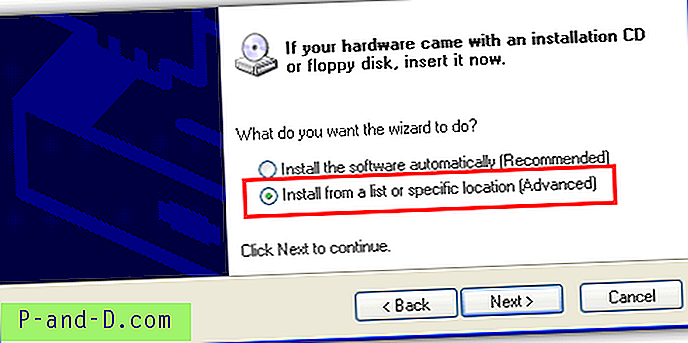
7. เลือก“ ไม่ต้องค้นหา ฉันจะเลือกไดรเวอร์ที่จะติดตั้ง” และคลิกถัดไป
8. เลือก“ คอนโทรลเลอร์ PCI IDE ช่องทางคู่มาตรฐาน” และคลิกถัดไป
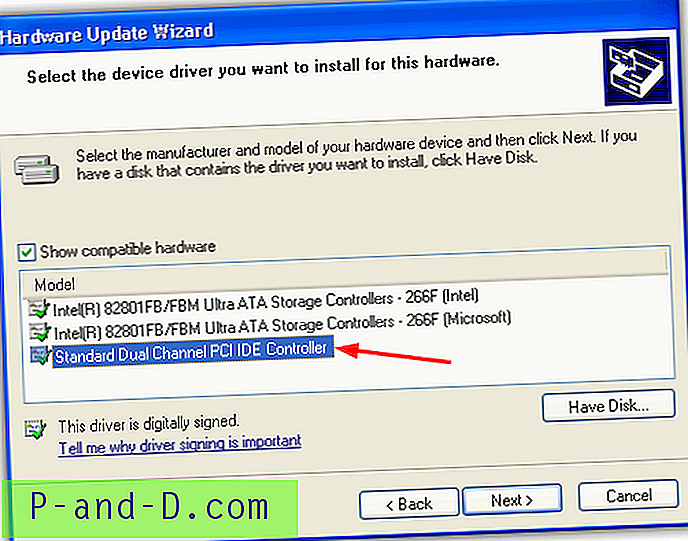
9. คลิกไม่เมื่อขอให้รีสตาร์ท ตอนนี้ปิดคอมพิวเตอร์ลบฮาร์ดไดรฟ์และติดตั้งบนคอมพิวเตอร์เครื่องอื่นหรือเปลี่ยนเมนบอร์ดเก่า ในขณะที่คุณอาจได้ผลวิธีการแก้ปัญหานี้เพียงแค่แปลงไดรเวอร์กลับไปเป็นไดรเวอร์คอนโทรลเลอร์ Microsoft มาตรฐานที่คุณจะติดตั้งใหม่ทั้งหมด โปรดทราบว่าวิธีการนี้จะไม่ช่วยหากคุณพยายามใช้ไดรฟ์ XP ในระบบเป้าหมายที่เปิดใช้งาน AHCI คุณต้องแน่ใจว่า BIOS ถูกตั้งค่าเป็น IDE หรือโหมด SATA มาตรฐาน
ในหน้า 2 เราจะแสดงวิธีการแก้ปัญหาหากคุณเชื่อมต่อฮาร์ดไดรฟ์ XP ไปยังเมนบอร์ด / ระบบเป้าหมายแล้ว
1 2 ต่อไป› ดูทั้งหมด
![ดาวน์โหลด Grand Theft Auto 5 สำหรับ Android [Working + Legal]](http://p-and-d.com/img/tech-tips/377/download-grand-theft-auto-5.png)



![[แก้ไข] โฟลเดอร์รีเฟรชโดยอัตโนมัติหากมีการเปิดใช้งานภาพสไลด์เดสก์ท็อปและสีที่ถูกเน้นใน Windows 10](http://p-and-d.com/img/microsoft/898/folders-refresh-automatically-if-desktop-slideshow.jpg)